发布时间:2025-05-30 09: 00: 00
品牌型号:惠普 Laptop15
软件版本:Microsoft 365
系统:Windows 10
本期为大家分享的是think-cell的常用图表——柱形图的使用技巧,在使用基础柱形图展示数据时,仅靠柱形图往往难以直观呈现数据的变化趋势或增长情况。为了增强图表的表达能力,我们通常需要在柱状图上标注增长率或添加趋势线,今天就来带大家了解一下怎么在柱状图上直接添加增长率,怎么在柱状图上添加趋势线的相关内容。
一、怎么在柱状图上直接添加增长率
传统的柱形图,仅仅是展示数据本身,缺乏突出的重点的内容,难以让人一眼捕捉到关键信息,如果加上增长率的话,就可以快速呈现出数据变化情况,接下来带大家了解一下如何在柱形图上直接添加增长率的操作步骤。
1、启动PowerPoint ,点击工具栏【插入】-【堆积柱形图】,在界面中创建一个柱形图,将数据复制粘贴至相关联的表格中,如下图所示,会自动生成相应的柱形图。

2、选择图表区鼠标右击,在弹出的菜单中设置【添加Y轴】,设置Y轴的最小值为0、最大值为180,还可以添加Y轴标题,例如命名为:销售额(元),然后鼠标拖动箭头上下移动,调整刻度线间距。

3、右键点击图表,选择【添加层级差异箭头】,Think-Cell会自动生成增长率,如下图所示,其中图中标注的+25% ,是通过对比2月与1月的销售额计算得出。

4、如果想要自定义调整增长率格式的话,选中增长率标签进行单击,在弹出来的面板中可以设置数字格式、颜色、字体及百分比符号等,例如在下图中,我们可以设置小数位数,如保留1位小数、2位小数,为了更直观的展示数据增长趋势,我们还可以将正增长设为绿色,把负增长设为红色。

二、怎么在柱状图上添加趋势线
在图表中添加趋势线的目的,就是让大家直观地感受到数据整体趋势的变化,下面我们来看一下如何通过think-cell在柱状图上添加趋势线。
1、在think-cell中添加趋势线,需要Excel中的TREND函数,双击打开与图表相关联的Excel表格,由于月份作为类别在TREND函数中无法识别,我们需要新插入一行,然后在销售额下面新增一行,命名为:趋势线列,在B5单元格中输入TREND公式,然后向右拖动填充公式,计算出2月、3月的趋势值,如下图所示:

2、切换至PowerPoint界面,柱形图会自动根据数据进行更新,选中图表在弹出的菜单中生成【图例】,然后点击图例中的【趋势值】进行右击,在菜单中选择折线图,趋势值数据将以折线图的形式呈现,与原柱形图组合展示,方便更直观地对比销售额数据和趋势值的变化情况 。

3、选中趋势线图例进行单击,在弹出的菜单中设置线条样式,将实线改为虚线,将线条颜色设置称为绿色,然后添加圆形标记,便于大家更清晰地查看趋势线的走向和变化。

以上就是关于怎么在柱状图上直接添加增长率,怎么在柱状图上添加趋势线的全部内容,本文为大家介绍了如何设置柱形图增长率、添加趋势线的详细方法,掌握这些技巧,可以快速提升图表的数据分析表现力,希望本篇内容能对大家有帮助。
展开阅读全文
︾
读者也喜欢这些内容:
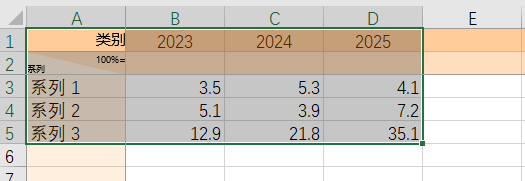
think-cell如何导出分析结果 think-cell图表导出如何保留超链接
估计大家都用过think-cell这款PPT插件,它不仅能自动生成图表,还能把图表进行美化,用它制作PPT,效率简直翻倍。然而在实际操作中,好多用户还不知道该怎么导出think-cell图表,今天我们就专门围绕think-cell如何导出分析结果,think-cell图表导出如何保留超链接的内容来为大家展开介绍,一起了解下。...
阅读全文 >

怎样用think-cell创建堆积图 think-cell的图里怎么显示百分比
堆积图是大家工作中常用的图表类型之一,不仅能展示整体数据的总量变化趋势,还能通过分层色块清晰呈现各组成部分在整体中的占比关系。今天我们将借助think-cell来为大家介绍堆积柱状图的使用方法,一起看看怎样用think-cell创建堆积图,think-cell的图里怎么显示百分比的相关内容。...
阅读全文 >

如何用think-cell制作折线图 think-cell怎么自动添加趋势线
在进行数据分析过程中,折线图是常用的图表工具之一,主要用于展示数据的变化趋势,可以帮助用户快速识别数据的波动规律。下面就带各位了解一下如何用think-cell制作折线图, think-cell怎么自动添加趋势线的操作方法,有需要的朋友们可以进行参考。...
阅读全文 >

thinkcell组合图怎么做 Think-Cell怎么创建双y轴图
今天要给大家分享的是thinkcell操作技巧,通过thinkcell图表我们可以全面地展示各种数据的多个维度,使得图表的展示效果大大增加,接下来本文就带大家了解一下thinkcell组合图怎么做,Think-Cell怎么创建双y轴图的相关内容。...
阅读全文 >